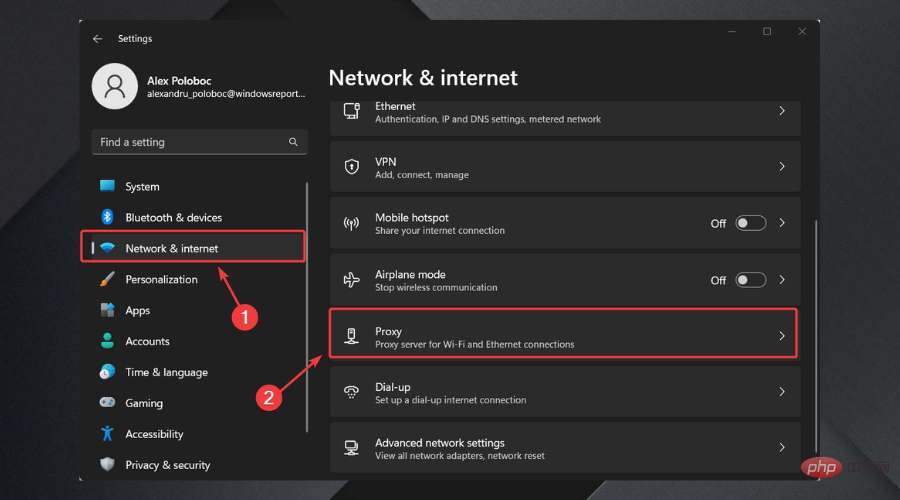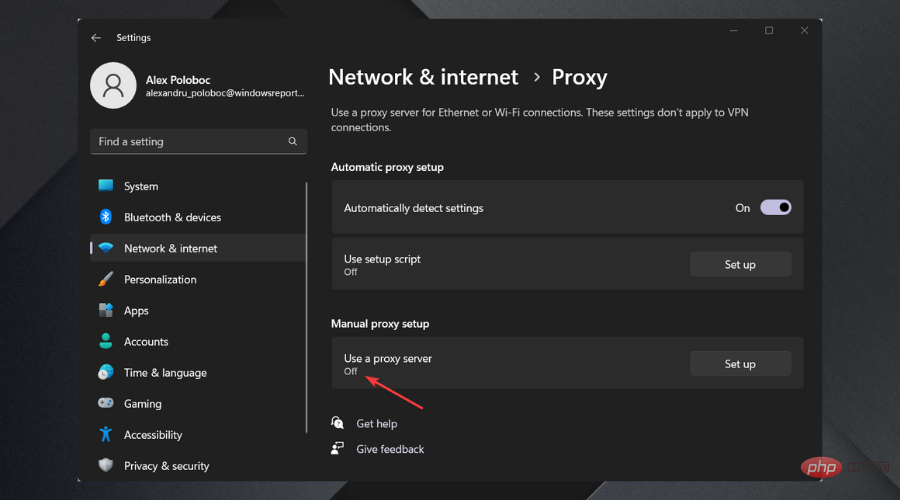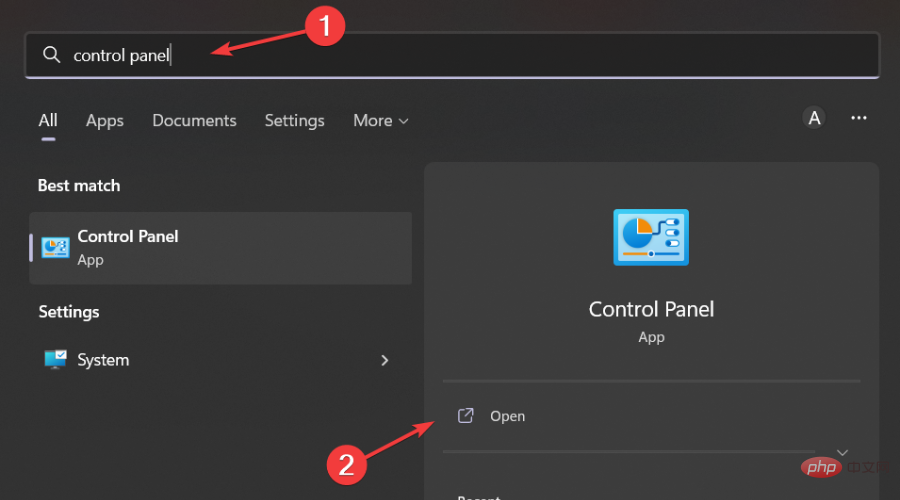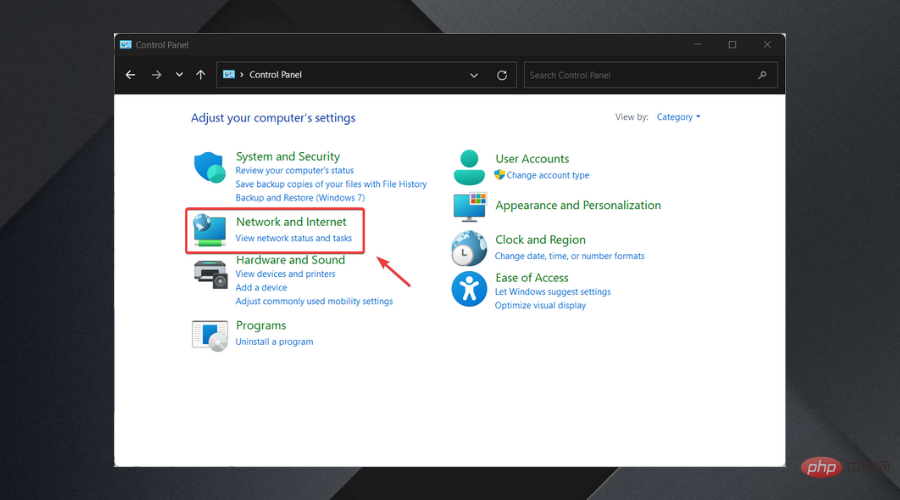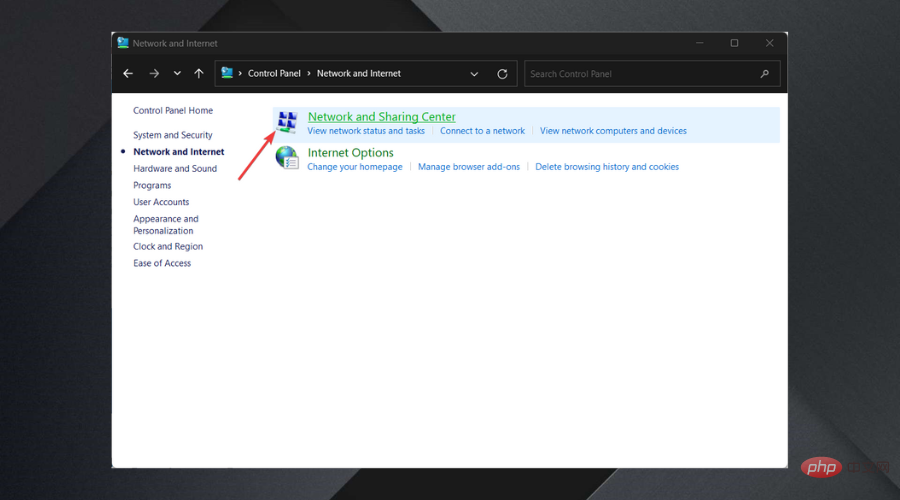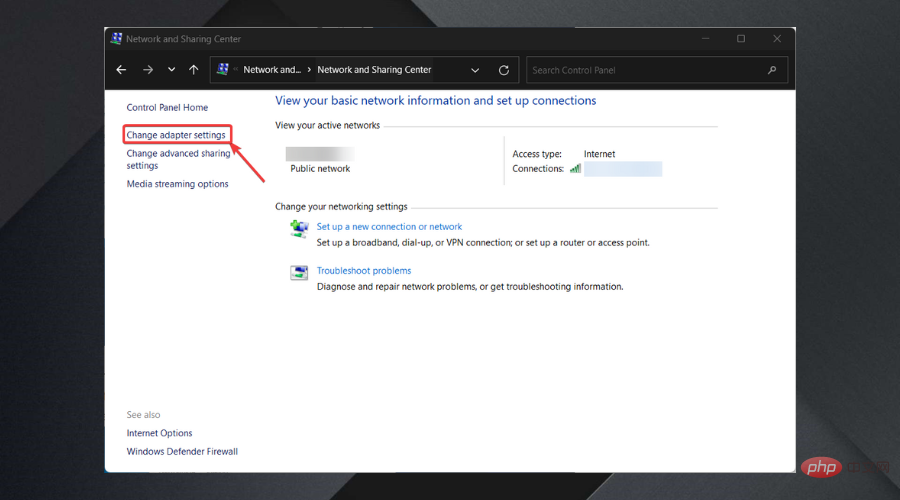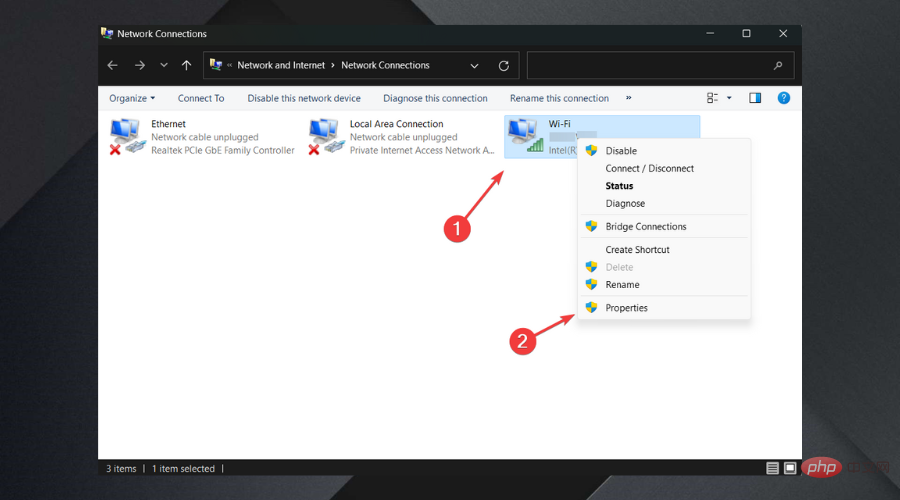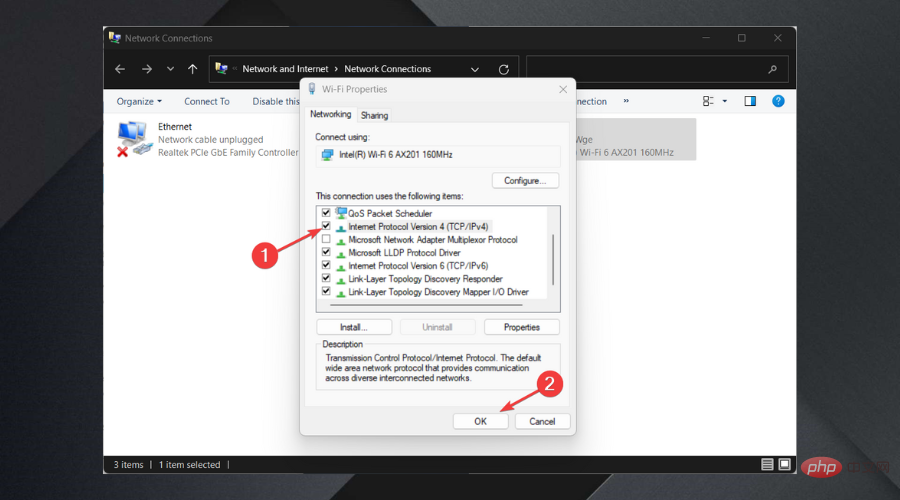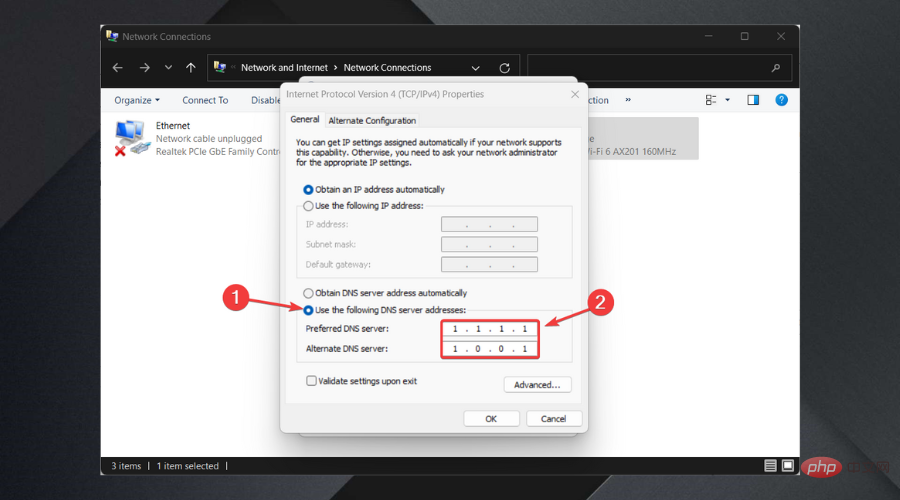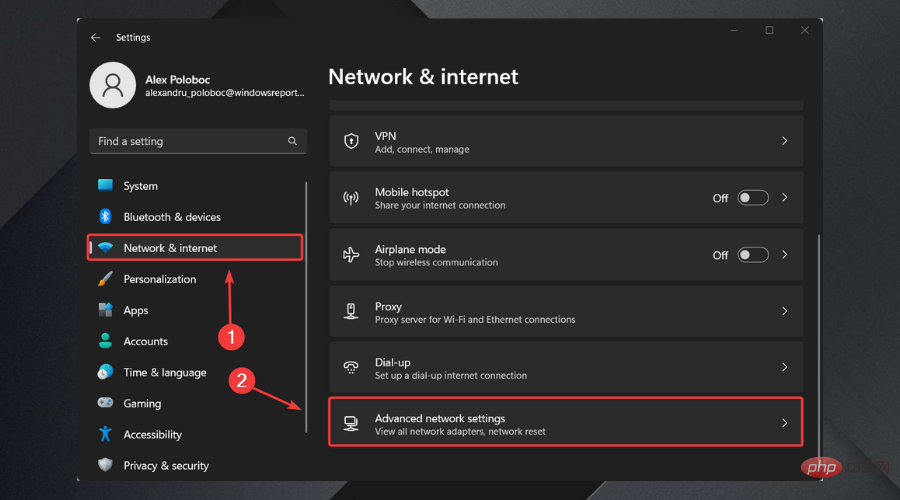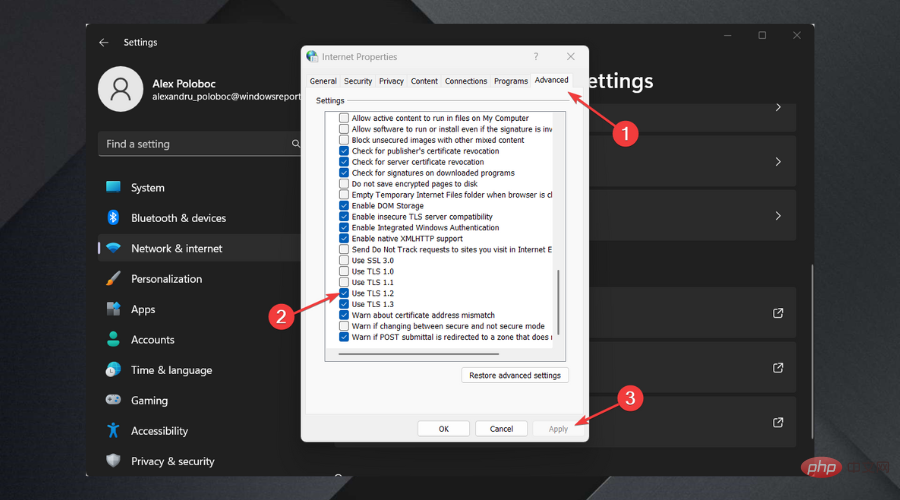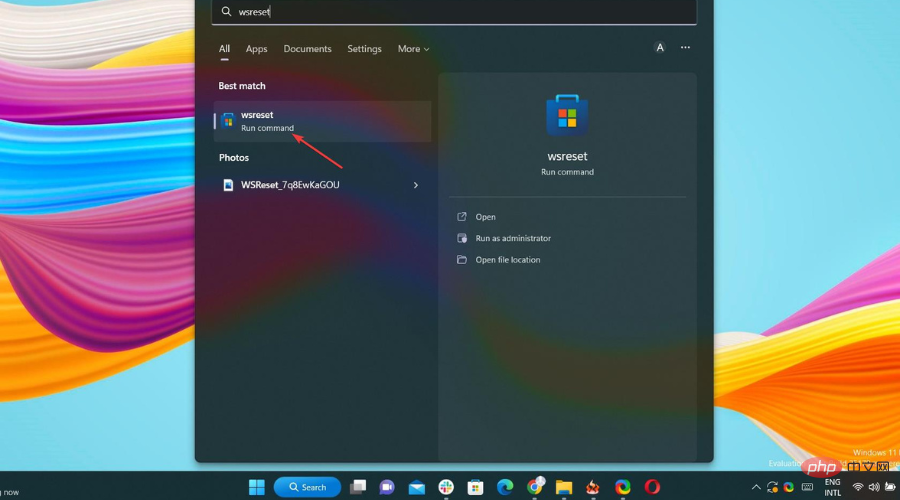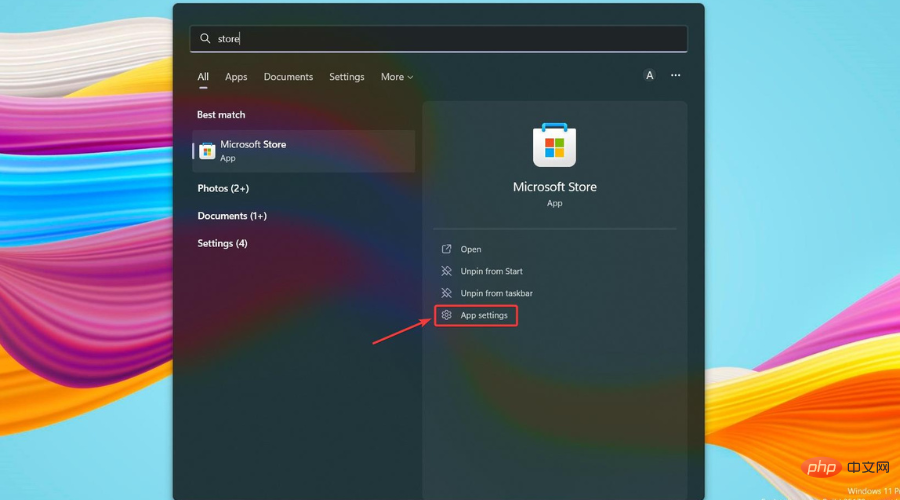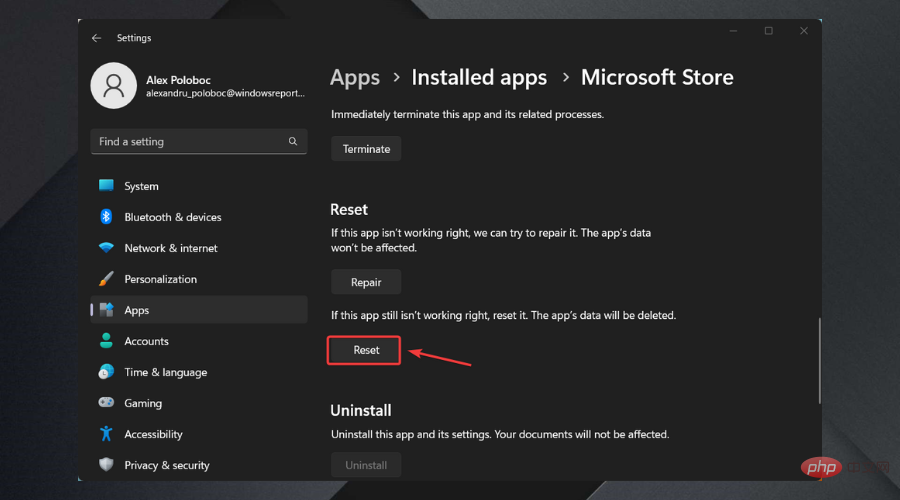5 Cara untuk Betulkan Ralat Tidak Memuatkan Halaman Microsoft Store
Perisian tidak selalu berjalan lancar, dan kadangkala ia gagal teruk apabila anda sangat memerlukannya.
Sebagai contoh, ramai pengguna dilaporkan mendapat Halaman Kedai Microsoft gagal memuatkan ralat pada Windows 10 dan 11.
Hari ini, kita akan melihat beberapa cara untuk membetulkan ralat yang menjengkelkan ini. Ya, ketidakupayaan untuk memuatkan Halaman Gedung Microsoft juga mempengaruhi pengguna Xbox One.
Sebelum kami bermula, ingat bahawa kami juga boleh membantu anda membetulkan ralat 0x80072F05 Microsoft Store, sekiranya anda memerlukannya.
Mengapakah Kedai Microsoft mengatakan halaman tidak boleh dimuatkan?
Jika anda menghadapi masalah melancarkan Microsoft Store, salah satu perkara pertama yang perlu diperiksa ialah sama ada anda telah log masuk dengan akaun Microsoft.
Isu tidak memuatkan Halaman Kedai Microsoft biasanya disebabkan oleh sambungan Internet yang perlahan atau rosak.
Jangan risau, kami akan melakukan beberapa pembetulan untuk membantu pengguna lain yang menghadapi masalah kedai yang sama.
Bagaimana untuk membetulkan halaman Microsoft Store tidak dimuatkan?
1. Lumpuhkan pelayan proksi
- Tekan Win + I untuk membuka Tetapan.
- Pilih Rangkaian & Internet dan kemudian pilih Proksi.

- Lumpuhkan pilihan Gunakan pelayan proksi.

2. Tukar pelayan DNS
- Cari Panel Kawalan dan buka aplikasi.

- Pergi ke Rangkaian & Internet.

- Sekarang, pergi ke Pusat Rangkaian dan Perkongsian.

- Seterusnya, pilih Tukar Tetapan Penyesuai.

- Sekarang, klik kanan pada sambungan yang anda sedang gunakan dan pilih Properties.

- Pilih Internet Protocol Version 4 (TCP/IPv4) dan klik Properties.

- Pilih pilihan Gunakan alamat pelayan DNS berikut.
- Di baris atas anda akan menambah 1.1.1.1 dan di baris bawah kami akan menambah 1.0.0.1 dan tekan OK.

3 Aktifkan TLS 1.2
- Tekan Win + I untuk membuka Tetapan.
- Pilih tab Rangkaian & Internet dan tekan Tetapan Rangkaian Lanjutan.

- Klik Internet Options.

- Pilih tab Lanjutan, tandai kotak di sebelah TLS 1.2 dan tekan Guna.

4. Tetapkan semula cache Microsoft Store
- Cari perintah wsreset.
- Jalankan perintah .

- Mulakan semula komputer anda.
5. Tetapkan Semula Microsoft Store
- Cari Microsoft Store.
- Klik Gunakan Tetapan.

- Tekan butang Reset.

- Mulakan semula komputer anda.
Apakah ralat Microsoft Store yang paling biasa?
Seperti yang anda jangkakan, membetulkan kod ralat yang kita bincangkan hari ini bukanlah satu-satunya yang boleh merosakkan pengalaman Microsoft Store anda.
Sebelum kita selesai, mari lihat beberapa isu lain yang mungkin perlu anda tangani apabila menggunakan Microsoft Store.
- Microsoft Store tidak akan dibuka: Jika Microsoft Store tidak dapat dibuka sama sekali, perkara pertama yang perlu anda lakukan ialah memulakan semula komputer anda.
- Cache Microsoft Store mungkin rosak: Dalam kes ini, perkara terbaik yang boleh anda lakukan ialah mengosongkan cache, seperti yang kami tunjukkan di atas.
- Microsoft Store Hilang: Jika anda menghadapi masalah ini, anda mesti memasang semula Microsoft Store sepenuhnya.
- Muat turun Microsoft Store tersekat: Sebelum anda memulakan penyelesaian masalah, pastikan anda tidak cuba memuat turun ke pemacu keras luaran.
- Kod Ralat 0x80072EFD: Ralat ini berlaku apabila kedai mengalami isu rangkaian, sesetengah daripadanya semudah mengemas kini Windows, melumpuhkan perisian antivirus dan memastikan masa dan tarikh pada sistem adalah betul.
- Kod ralat 0x80072EE7: Ralat yang menjengkelkan ini memberitahu pengguna bahawa pelayan tidak berfungsi, yang merupakan isu rangkaian yang boleh berlaku walaupun internet anda berjalan dengan baik.
- Kod ralat 0x8000ffff: Apabila ia datang kepada ralat ini, ketahui bahawa ia akan muncul di kedai dan katakan bahawa halaman tidak boleh dimuatkan, jadi carian sistem Cari dan selesaikan masalah rangkaian, pilih hasilnya, dan jalankan Penyelesaian Masalah.
Kini anda mengetahui lebih lanjut tentang Microsoft Store Page Unable to Load Code: ralat 0x80131500 dan cara membetulkannya.
Atas ialah kandungan terperinci 5 Cara untuk Betulkan Ralat Tidak Memuatkan Halaman Microsoft Store. Untuk maklumat lanjut, sila ikut artikel berkaitan lain di laman web China PHP!

Alat AI Hot

Undresser.AI Undress
Apl berkuasa AI untuk mencipta foto bogel yang realistik

AI Clothes Remover
Alat AI dalam talian untuk mengeluarkan pakaian daripada foto.

Undress AI Tool
Gambar buka pakaian secara percuma

Clothoff.io
Penyingkiran pakaian AI

AI Hentai Generator
Menjana ai hentai secara percuma.

Artikel Panas

Alat panas

Notepad++7.3.1
Editor kod yang mudah digunakan dan percuma

SublimeText3 versi Cina
Versi Cina, sangat mudah digunakan

Hantar Studio 13.0.1
Persekitaran pembangunan bersepadu PHP yang berkuasa

Dreamweaver CS6
Alat pembangunan web visual

SublimeText3 versi Mac
Perisian penyuntingan kod peringkat Tuhan (SublimeText3)

Topik panas
 1378
1378
 52
52
 Ajar anda cara mengubah suai laluan muat turun Win11 Microsoft Store
Jan 05, 2024 pm 08:11 PM
Ajar anda cara mengubah suai laluan muat turun Win11 Microsoft Store
Jan 05, 2024 pm 08:11 PM
Laluan muat turun Win11 Microsoft Store lalai sistem adalah pada pemacu C, tetapi kami biasa memuat turun perisian ke cakera lain kerana memori tidak mencukupi Jadi bagaimana untuk menukar laluan muat turun Microsoft Store win11? tetapan. Tukar laluan muat turun Win11 Microsoft Store: 1. Pertama, klik "Logo Windows" di bahagian bawah untuk membuka tetapan. 2. Kemudian buka "Tetapan" 3. Kemudian cari tetapan "Storan" di sebelah kanan. 4. Kemudian kembangkan "Tetapan Storan Lanjutan" dan hidupkan pilihan "Tempat untuk menyimpan kandungan baharu". 5. Selepas dibuka, ubah suai pilihan "Aplikasi baharu akan disimpan ke". 6. Akhir sekali, klik "Apply" di bawah.
 Bagaimana untuk membetulkan Microsoft Store tidak berfungsi dalam Windows 11
May 01, 2023 pm 08:22 PM
Bagaimana untuk membetulkan Microsoft Store tidak berfungsi dalam Windows 11
May 01, 2023 pm 08:22 PM
<p>MicrosoftStore ialah tapak web rasmi untuk pengguna Windows memuat turun aplikasi ke sistem mereka. Sesetengah pengguna menyedari bahawa MSStore terus ranap atau gagal dibuka, atau membeku apabila memuat turun aplikasi. Dalam sesetengah kes, orang telah melihat masalah ini selama lebih setahun. </p><p>Jika anda menghadapi isu ini dalam MSStore pada sistem anda, jangan risau. Kami telah mengumpulkan beberapa pembetulan untuk membantu anda menyelesaikan isu ini dengan Microsoft Store. </p><h2
![Kedai Microsoft tidak boleh dibuka dan memaparkan 'Maaf! Ada masalah, tetapi kami berjaya melakukannya' - [Penyelesaian Terperinci]](https://img.php.cn/upload/article/000/887/227/171151687965989.jpg?x-oss-process=image/resize,m_fill,h_207,w_330) Kedai Microsoft tidak boleh dibuka dan memaparkan 'Maaf! Ada masalah, tetapi kami berjaya melakukannya' - [Penyelesaian Terperinci]
Mar 27, 2024 pm 01:21 PM
Kedai Microsoft tidak boleh dibuka dan memaparkan 'Maaf! Ada masalah, tetapi kami berjaya melakukannya' - [Penyelesaian Terperinci]
Mar 27, 2024 pm 01:21 PM
Sesetengah pengguna ingin mencari apl kegemaran mereka di Microsoft Store dan memuat turun serta memasangnya, tetapi mendapati bahawa Microsoft Store tidak boleh dibuka, dan ia juga menggesa "Maaf! Ada masalah, tetapi kami melakukannya dengan betul." selesaikan supaya ia boleh dibuka Adakah Kedai Microsoft dipulihkan dan berjalan? Editor telah menyusun dua kaedah di bawah, saya harap ia dapat membantu anda dengan baik! Kaedah 1 boleh menekan Win+R→masukkan cmd dan kemudian tahan ctrl+shift→klik OK (klik Ya selepas UAC muncul) dan kemudian tetingkap cmd muncul (mod pentadbir) dan kemudian salin dan tampal kandungan berikut: netshwinsockresetnetshintipresetipconfig/ releaseipconfig/renewi
 5 Cara untuk Betulkan Ralat Tidak Memuatkan Halaman Microsoft Store
Apr 16, 2023 pm 08:10 PM
5 Cara untuk Betulkan Ralat Tidak Memuatkan Halaman Microsoft Store
Apr 16, 2023 pm 08:10 PM
Perisian tidak selalu berjalan lancar, dan kadangkala ia gagal teruk apabila anda sangat memerlukannya. Sebagai contoh, ramai pengguna melaporkan mendapat Microsoft StorePage gagal memuatkan ralat pada kedua-dua Windows 10 dan 11. Hari ini, kita akan melihat beberapa cara untuk membetulkan ralat menjengkelkan ini. Ya, ketidakupayaan untuk memuatkan Microsoft StorePage juga mempengaruhi pengguna Xbox One. Sebelum kami bermula, ingat bahawa kami juga boleh membantu anda membetulkan ralat 0x80072F05 Microsoft Store, sekiranya anda memerlukannya. Mengapakah Kedai Microsoft mengatakan halaman tidak boleh dimuatkan? Jika anda melancarkan Microsoft Store
 Bagaimana untuk menyelesaikan masalah bahawa imej Windows 11 Microsoft Store tidak boleh dimuatkan
Jun 29, 2023 pm 03:43 PM
Bagaimana untuk menyelesaikan masalah bahawa imej Windows 11 Microsoft Store tidak boleh dimuatkan
Jun 29, 2023 pm 03:43 PM
Bagaimana untuk menyelesaikan masalah bahawa imej Windows 11 Microsoft Store tidak boleh dimuatkan? Di Microsoft Store, kami boleh mencari dan memuat turun pelbagai perisian dan permainan dengan mudah Walau bagaimanapun, baru-baru ini beberapa pengguna Win11 mendapati bahawa imej Microsoft Store pada komputer mereka tidak boleh dimuatkan, yang sangat mempengaruhi pengalaman pengguna situasi apa? Mari kita lihat bagaimana editor menyelesaikannya. Penyelesaian kepada masalah bahawa imej Win11 Microsoft Store tidak boleh dimuatkan 1. Klik kanan menu mula di bawah untuk masuk. 2. Klik untuk memilih Rangkaian dan Internet untuk masuk. 3. Anda boleh menyemak sama ada sambungan rangkaian anda normal. 4. Anda boleh menukar konfigurasi rangkaian daripada peribadi kepada awam.
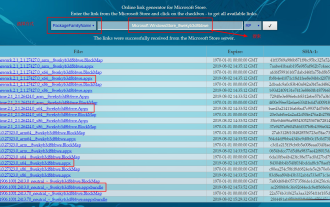 Apakah yang perlu saya lakukan jika tiada Microsoft Store dalam win10?
Feb 12, 2024 pm 12:39 PM
Apakah yang perlu saya lakukan jika tiada Microsoft Store dalam win10?
Feb 12, 2024 pm 12:39 PM
Apabila menggunakan komputer untuk memuat turun perisian, ramai pengguna lebih suka menggunakan Microsoft Store Namun, baru-baru ini beberapa pengguna Win10 mendapati bahawa kedai ini tidak boleh dipaparkan. Adakah ini hasil daripada kerosakan komputer atau pemadaman tidak sengaja? Jika anda ingin memasang semula Microsoft Store, bagaimanakah anda harus menyelesaikan masalah ini? Artikel ini akan menjawabnya untuk anda. Penyelesaian kepada kekurangan Microsoft Store dalam win10 1. Muat turun pakej pemasangan dan log masuk ke laman web rasmi https://store.rg-adguard.net/, dan cari Microsoft.WindowsStore_8wekyb3d8bbwe dalam mod PackageFamilyName. Untuk memilih pakej yang sepadan untuk sistem, anda perlu memuat turun empat pakej pemasangan (pilih satu daripada setiap kategori Kandungan tertentu boleh).
 Bagaimana untuk menyelesaikan masalah yang Microsoft Store tidak boleh dibuka (Win11)
Jan 13, 2024 pm 07:18 PM
Bagaimana untuk menyelesaikan masalah yang Microsoft Store tidak boleh dibuka (Win11)
Jan 13, 2024 pm 07:18 PM
Microsoft Store adalah sangat penting dalam sistem win11 Ia membolehkan pengguna memuat turun semua perisian yang diperlukan, tetapi sesetengah pengguna menghadapi masalah untuk membukanya Atas sebab ini, perkara berikut akan membawa anda penyelesaian kepada masalah yang Win11 Microsoft Store tidak boleh dibuka . , datang dan lihat bersama. Perkara yang perlu dilakukan jika Microsoft Store tidak boleh dibuka dalam Windows 11: 1. Pertama, masukkan "PowerShell" dalam bar carian di bahagian bawah desktop dan kemudian klik kanan "Windows PowerShell" yang pertama. 2. Kemudian pilih "Jalankan sebagai pentadbir" daripada pilihan yang muncul. 3. Masukkan kod dalam gambar dalam kotak dialog pop timbul. 4. Akhir sekali, tunggu arahan selesai untuk menyelesaikan masalah tidak dapat dibuka.
 Kedai Microsoft Win10 tidak boleh dibuka dan dipaparkan: Maaf Ada kesilapan, tetapi kami berjaya melakukannya.
Apr 11, 2024 pm 07:55 PM
Kedai Microsoft Win10 tidak boleh dibuka dan dipaparkan: Maaf Ada kesilapan, tetapi kami berjaya melakukannya.
Apr 11, 2024 pm 07:55 PM
Sesetengah pengguna ingin mencari apl kegemaran mereka di Microsoft Store dan memuat turun serta memasangnya, tetapi mendapati bahawa Microsoft Store tidak boleh dibuka, dan ia juga menggesa "Maaf! Ada masalah, tetapi kami melakukannya dengan betul." selesaikan supaya ia boleh dibuka Adakah Kedai Microsoft dipulihkan dan berjalan? Editor telah menyusun dua kaedah di bawah, saya harap ia dapat membantu anda! Kaedah 1: Anda boleh menekan Win+R → masukkan cmd dan kemudian tahan ctrl + shift → klik OK (klik Ya selepas UAC muncul) dan kemudian tetingkap cmd muncul (mod pentadbir) dan kemudian salin dan tampal kandungan berikut: netshwinsockresetnetshintipresetipconfig/releas